Entre as diversas interfaces gráficas disponíveis no Linux, o ambiente KDE Plasma se destaca por sua incrível capacidade de personalização. Poucos outros ambientes oferecem aos usuários tamanha variedade de opções como o KDE. No entanto, essa mesma profusão de possibilidades pode ser um obstáculo, especialmente para os iniciantes, que muitas vezes se sentem perdidos diante de tantas escolhas. O objetivo deste artigo é simplificar esse processo, oferecendo um guia prático para personalizar o KDE Plasma, tornando-o mais acessível para novos usuários.
AVISO: Se preferir, você pode rolar até o final deste artigo e assistir ao tutorial em vídeo.
Personalizando com Widgets do Plasma
Os widgets do Plasma são o ponto de partida ideal para quem deseja personalizar a área de trabalho KDE. Tratam-se de miniaplicativos que podem ser adicionados tanto à área de trabalho quanto aos painéis. Para começar, certifique-se de que os widgets estejam “desbloqueados”. Para isso, clique no menu de hambúrguer, localizado no canto superior esquerdo da tela, e selecione “Desbloquear widgets”.
Em seguida, clique no ícone “+ Adicionar widgets” para abrir o menu de widgets.
Por padrão, o KDE Plasma já oferece alguns widgets pré-instalados, como relógios e notas adesivas. Você pode simplesmente clicar e arrastar qualquer um deles para a área de trabalho ou para o painel. Os widgets podem ser utilizados em diversas localizações.
Instalando Novos Widgets
Além dos widgets já presentes no sistema, você pode baixar novos. Clique no botão “Obter novos widgets” para acessar a loja, onde diversos widgets estão disponíveis para instalação.
Utilize a barra de pesquisa para encontrar widgets específicos. Você também pode classificar os widgets por “mais recentes”, “avaliações”, “mais baixados”, entre outros.
Para instalar um novo widget, basta clicar em “Instalar”.
Temas para o Gerenciador de Janelas
Uma das grandes vantagens do KDE é a possibilidade de personalizar a aparência do gerenciador de janelas (KWin) de forma independente. Isso permite que os usuários tenham painéis Plasma com uma aparência distinta das decorações de janela.
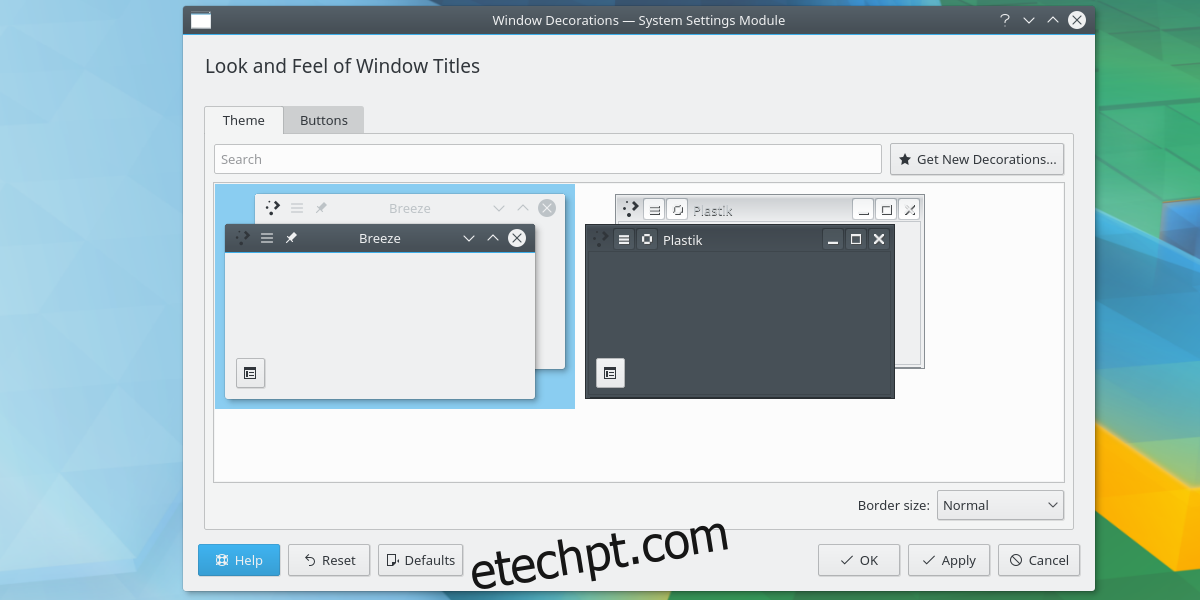
O KDE Plasma já oferece alguns temas pré-instalados. Para configurar os temas do gerenciador de janelas, abra o iniciador de aplicativos e digite “decorações da janela”. Certifique-se de selecionar a opção com a descrição “visualizar e sentir os títulos das janelas”.
Ao abrir a janela de decorações, você terá acesso a uma lista de temas pré-instalados. Selecione o tema desejado para aplicar as alterações.
Obtendo Novos Temas para o Gerenciador de Janelas
Caso não esteja satisfeito com os temas pré-instalados, você pode baixar novos com facilidade. Clique em “Obter novas decorações” para explorar a loja de temas. Utilize a barra de pesquisa ou classifique os temas por avaliação. Para instalar um tema, clique em “instalar”.
Temas de Ícones
A personalização é um dos pontos fortes do Linux, e a troca de temas de ícones é uma das maneiras mais simples de modificar a aparência do seu sistema. No KDE Plasma, alterar os temas de ícones é um processo simples. Para iniciar, abra o menu de aplicativos e digite “ícones”, o que abrirá um programa chamado “ícones”.
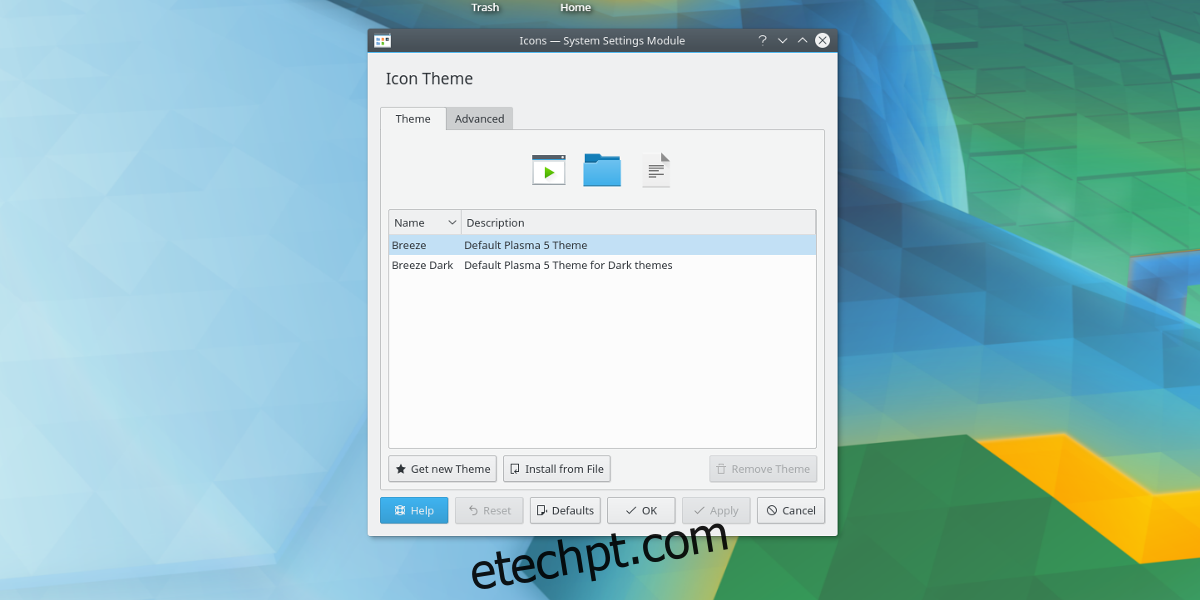
Como de costume, o sistema já oferece alguns temas de ícones pré-instalados. Para aplicar um deles, basta selecioná-lo no menu e clicar em “aplicar”.
Baixando Novos Temas de Ícones
Usuários do KDE Plasma podem baixar novos temas de ícones de forma prática. Dentro do seletor de ícones, clique em “obter novo tema” para acessar a loja KDE. Use a barra de pesquisa ou os botões de classificação para encontrar o tema desejado. Clique em “instalar” para aplicar as alterações.
Personalizando a Aparência do Sistema
Outro aspecto importante a ser personalizado no KDE Plasma é a “aparência”. Este termo, usado pelo KDE, refere-se à aparência geral da área de trabalho, incluindo gerenciador de janelas, tema do painel e outros elementos. Para personalizar a aparência, abra o iniciador de aplicativos e procure por “configurações do sistema”.
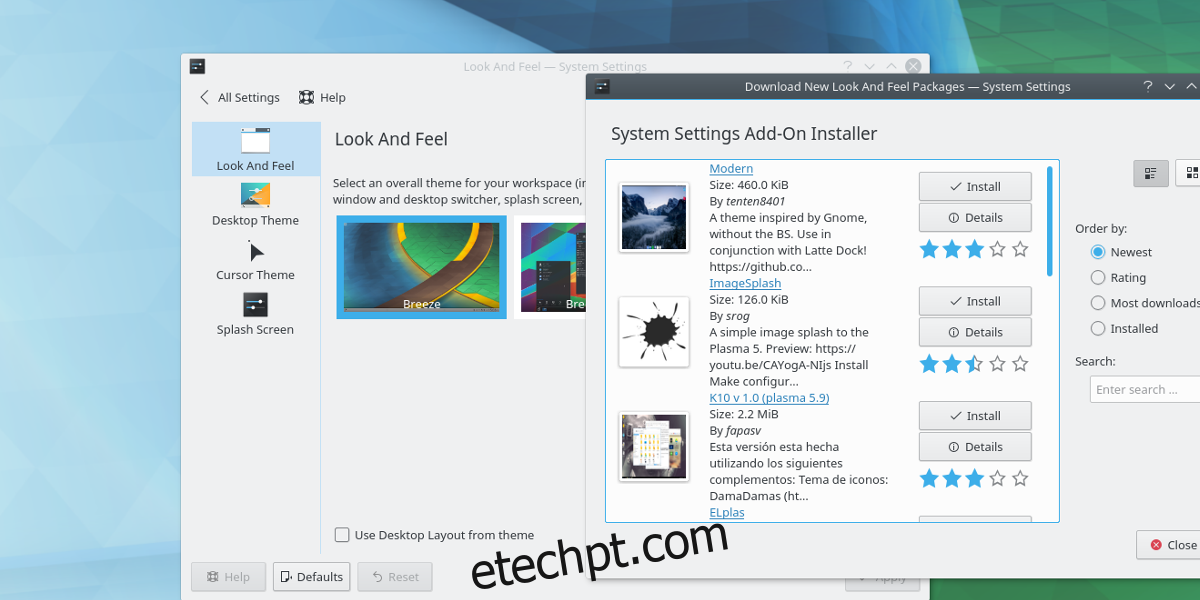
Nas configurações do sistema, clique em “temas do espaço de trabalho” e depois em “Aparência”.
Dentro do menu de aparência, você encontrará diversos temas para escolher. Para aplicar um novo tema, basta selecioná-lo no menu e ele será aplicado instantaneamente.
Obtendo Novos Temas de Aparência
Assim como em outras áreas, é possível baixar novos temas de aparência. Clique em “obter novos visuais” para explorar a loja de temas.
Conclusão
A liberdade de personalização é um dos diferenciais do Linux. Nenhum outro sistema operacional permite que os usuários modifiquem, customizem e brinquem com ele da maneira como o Linux faz. É essa liberdade que permite que ambientes como o KDE Plasma se destaquem, oferecendo aos usuários uma experiência única e altamente personalizável.